Odblokuj cały iPhone/iPod/iPad, usuwając hasło i całkowicie usuwając Apple ID.
Jak usunąć swój Apple ID z hasłem lub bez niego
„Mam nowe Apple ID i chcę trwale usunąć stare Apple ID. Jak mogę to zrobić?” Po otrzymaniu produktu Apple zostaniesz poproszony o utworzenie Apple ID i hasła. Można ich użyć do aktywacji urządzenia i uzyskania dostępu do wszystkich dostępnych usług Apple, takich jak FaceTime, iMessage, iCloud, Find My, App Store itp. Dlatego bardzo ważne jest usunięcie Apple ID po zmianie na nowego iPhone'a/iPada. Dowiedz się więcej o tym, dlaczego i jak usunąć Apple ID z tego artykułu.
Lista przewodników
Co się stanie, gdy usuniesz swoje Apple ID Co zrobić przed usunięciem swojego Apple ID Szczegółowe kroki usuwania Apple ID ze starych urządzeń Jak usunąć Apple ID na iPhonie bez hasłaCo się stanie, gdy usuniesz swoje Apple ID
Usunięcie Apple ID nie jest trudne, ale czynność ta może mieć daleko idące skutki. Główną zmianą jest to, że nie można zalogować się do Apple ID po jego usunięciu.
• Apple usunie szczegóły Twojego konta powiązane z loginem Apple.
• Historia Twoich zakupów w App Store, iTunes i Apple Pay zostanie trwale usunięta.
• Twoje dane w aplikacjach iMessage, iCloud i FaceTime również zostaną usunięte.
• Wizyty w sklepie Apple Store i zgłoszenia dotyczące pomocy technicznej AppleCare również zostaną anulowane.
• Subskrypcje powiązane z Twoim kontem zostaną automatycznie anulowane po zakończeniu zamówienia, ale nie będziesz mógł uzyskać do nich dostępu za pomocą swojego Apple ID.
• Po usunięciu Apple ID nikt nie będzie mógł go ponownie aktywować, łącznie z Apple.
Co zrobić przed usunięciem swojego Apple ID
Ponieważ Twój Apple ID jest niezbędny do uzyskania dostępu do zakupów, pobrań, treści i danych na Twoim urządzeniu, jest kilka rzeczy, które powinieneś zrobić przed usunięciem swojego Apple ID. Aby uniknąć utraty danych, powinieneś:
1. Utwórz kopię zapasową danych przechowywanych w usłudze iCloud na komputerze za pomocą aplikacji iTunes/Znajdź.
2. Pobierz wiadomości i kontakty z iMessage i FaceTime na swój komputer.
3. Anuluj aktywacje dla App Store, Apple News+, Apple Fitness+, Apple Arcade, Apple TV+ i Apple Music.
4. Wyłącz opcję Znajdź mój.
Wyłącz funkcję Znajdź mój w systemie iOS 13 i nowszych:
Krok 1Kliknij swoje imię w aplikacji „Ustawienia”.
Krok 2Wybierz „Znajdź mój”, dotknij „Znajdź mój iPhone” i wyłącz „Znajdź mój iPhone”.
Krok 3Gdy zostaniesz o to poproszony, wprowadź hasło swojego Apple ID i potwierdź, aby wyłączyć funkcję Znajdź mój iPhone.
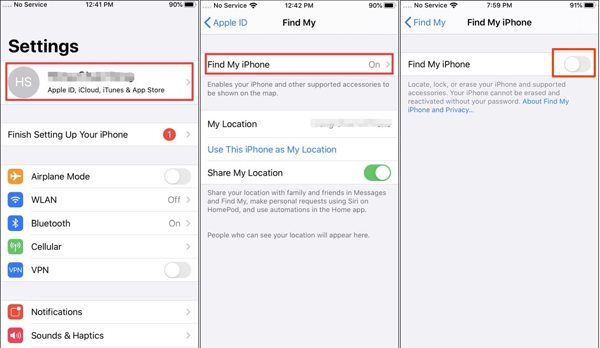
Wyłącz funkcję Znajdź mój w systemie iOS 12 i starszych:
Krok 1Otwórz aplikację „Ustawienia”, wybierz „iCloud” i kliknij „Znajdź mój iPhone”.
Krok 2Wyłącz opcję „Znajdź mój iPhone”.
Krok 3 Jeśli zostaniesz o to poproszony, wprowadź hasło swojego Apple ID i potwierdź usunięcie Apple ID z iPhone'a.
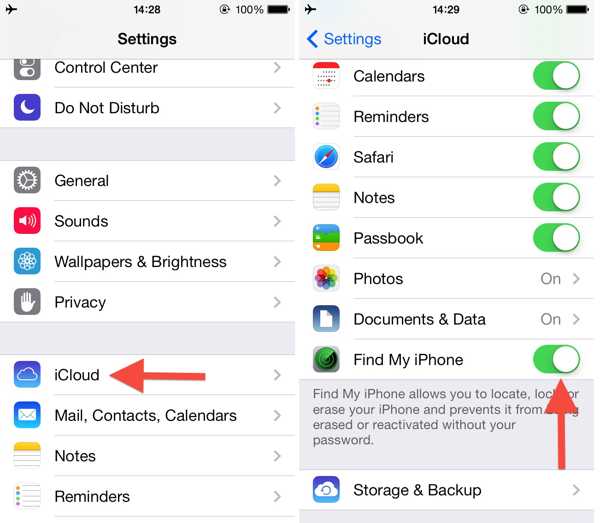
Wyłącz funkcję Znajdź mój na komputerze Mac:
Krok 1Przejdź do menu „Apple” i wybierz „Ustawienia systemowe” lub „Preferencje systemowe”.
Krok 2Kliknij swoją nazwę, wybierz „iCloud” i kliknij „Pokaż wszystkie” w sekcji „Aplikacje korzystające z iCloud”.
Krok 3Odznacz „Znajdź mój Mac” i wprowadź hasło swojego Apple ID, jeśli zostaniesz o to poproszony. Kliknij „Kontynuuj” i potwierdź.
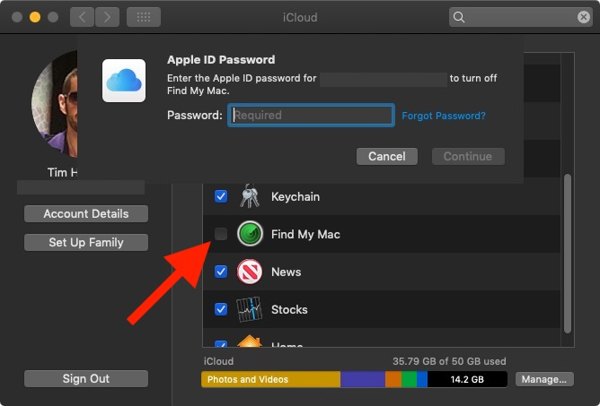
Wyloguj się z iPhone'a/iPada:
Krok 1Kliknij swój profil w aplikacji Ustawienia.
Krok 2Jeśli wyłączyłeś Find My iPhone, kliknij „Sign Out” bezpośrednio na dole. Jeśli nie, wyłącz Find My iPhone i przejdź dalej.
Krok 3Wybierz typy danych, których kopię chcesz zachować i ponownie kliknij „Wyloguj”.
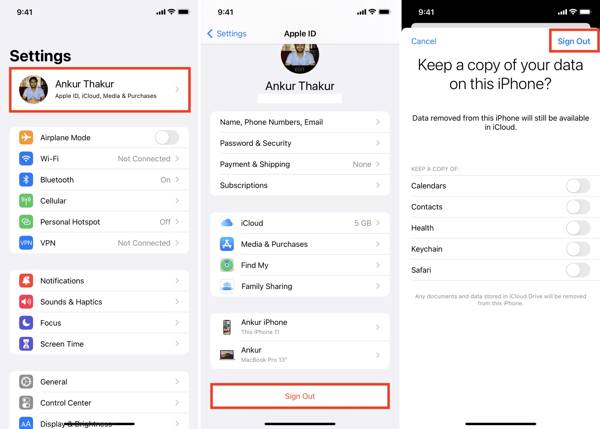
Wyloguj się z komputera Mac:
Krok 1Przejdź do menu „Apple” i wybierz „Ustawienia systemowe” lub „Preferencje systemowe”.
Krok 2Kliknij „Apple ID” i kliknij „Overview” w systemie macOS Mojave lub nowszym. Lub kliknij „iCloud” w systemie macOS High Sierra lub starszym.
Krok 3Kliknij przycisk „Wyloguj”.
Krok 4Zaznacz żądane typy danych i kliknij „Zachowaj kopię”, jeśli chcesz pobrać kopię danych iCloud. Kliknij „Zachowaj na tym Macu”, jeśli chcesz zapisać dane na swoim Macu.
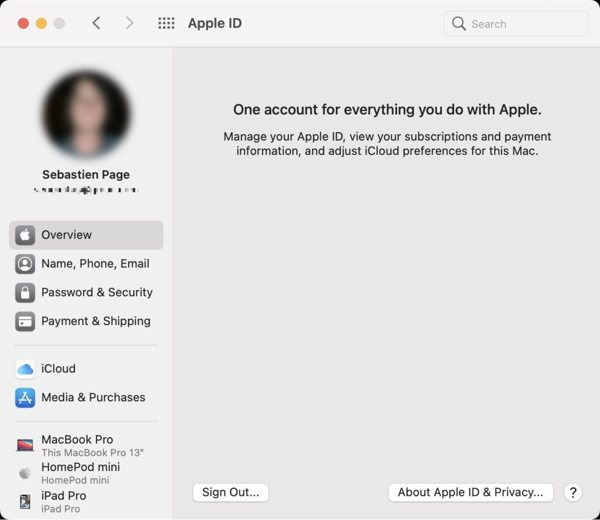
Szczegółowe kroki usuwania Apple ID ze starych urządzeń
Krok 1Odwiedź oficjalną stronę iCloud w przeglądarce internetowej i zaloguj się do Apple ID, aby usunąć. Jeśli włączysz uwierzytelnianie dwuskładnikowe, wprowadź kod weryfikacyjny na ekranie.
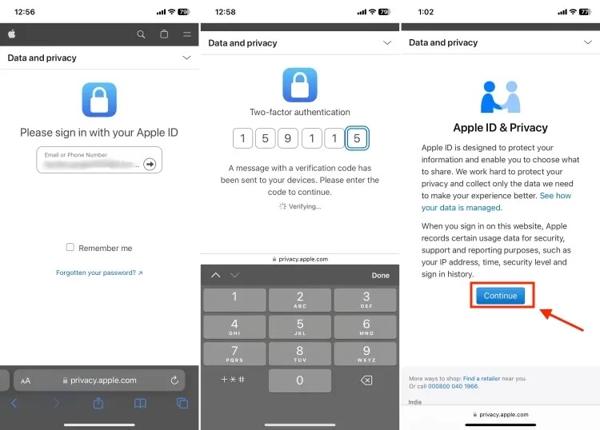
Krok 2Kliknij lub stuknij „Kontynuuj”, aby rozpocząć usuwanie swojego Apple ID. Kliknij lub stuknij łącze „Poproś o usunięcie swojego konta” w sekcji „Usuń swoje konto”.
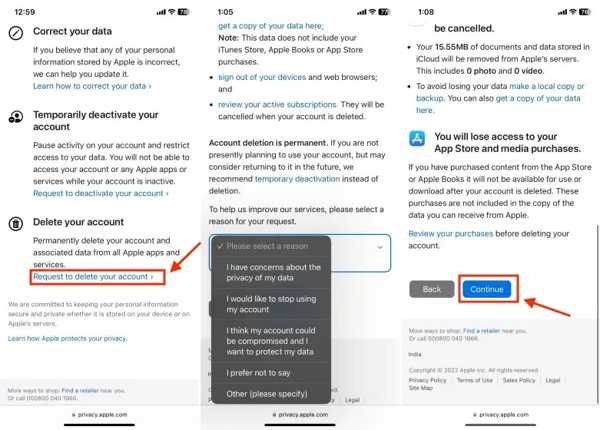
Krok 3Wybierz powód usunięcia Apple ID i kliknij „Kontynuuj”. Przeczytaj wyłączenie odpowiedzialności i kliknij lub naciśnij „Kontynuuj”.
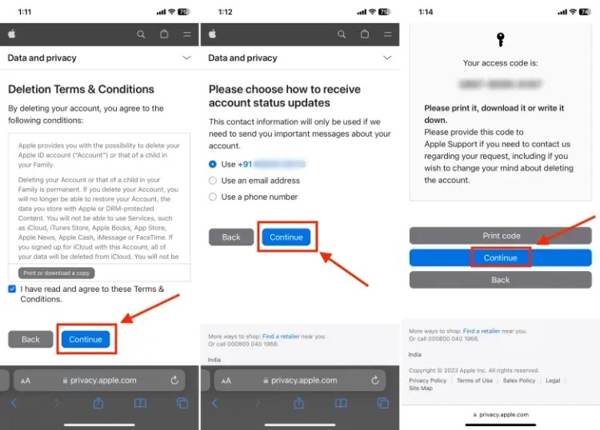
Krok 4Zaznacz „Akceptuję warunki” na następnej stronie i wybierz sposób otrzymywania aktualizacji statusu konta. Stuknij przycisk „Kontynuuj”, aby otrzymać kod dostępu.
Krok 5Wprowadź kod dostępu w polu i kontynuuj, stukając „Usuń konto”. Na koniec stuknij przycisk „Wyloguj”, aby potwierdzić. Trwałe usunięcie Twojego Apple ID potrwa siedem dni.
Jak usunąć Apple ID na iPhonie bez hasła
Jeśli zapomnisz hasła do swojego Apple ID, nie możesz usunąć swojego Apple ID z iPhone'a. Dlatego powinieneś polegać na 4Easysoft Odblokowujący iPhone'a, który może usunąć Apple ID poprzedniego właściciela bez hasła. Ponadto gwarantuje brak utraty danych podczas procesu. W ten sposób możesz łatwo zalogować się do konta Apple z nowym ID.

Usuń Apple ID i jego hasło bez podawania hasła z urządzenia iOS.
Obsługuje wszystkie najnowsze modele iPhone'a i iPada, w tym iPhone'a 16/15.
Usuń blokadę aktywacji iCloud i inne ograniczenia, takie jak czas spędzany przed ekranem.
Usuń tylko Apple ID, nie usuwając innych ważnych danych z iPhone'a.
100% Bezpieczne
100% Bezpieczne
Oto proces usuwania Apple ID z iPhone'a bez hasła:
Krok 1Uruchom najlepsze narzędzie do usuwania Apple ID po zainstalowaniu go na komputerze i wybierz „Usuń Apple ID”. Podłącz iPhone’a do tego samego urządzenia za pomocą kabla Lightning.
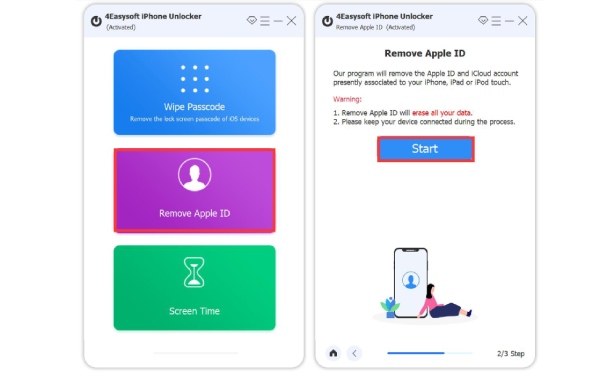
Krok 2Kliknij przycisk „Start”, a oprogramowanie natychmiast usunie Twój Apple ID, jeśli Find My jest wyłączony. Jeśli nie, napotkasz dwie sytuacje:
W przypadku systemu iOS 11.3 lub starszego zresetuj wszystkie ustawienia na iPhonie, a oprogramowanie wykona resztę pracy.
W systemie iOS 11.4 lub nowszym włącz uwierzytelnianie dwuskładnikowe. Wprowadź „0000”, potwierdź informacje o swoim iPhonie i kliknij „Start”, aby pobrać oprogramowanie układowe. Następnie wprowadź „0000” i kliknij „Odblokuj”.

Wniosek
W tym przewodniku wyjaśniono, jak trwale usunąć Apple ID. Aby usunąć swoje konto w sieci, potrzebujesz hasła. Możliwe jest jednak usunięcie starego Apple ID i hasła z iPhone'a lub iPada za pomocą 4Easysoft Odblokowujący iPhone'a. Jeśli masz inne pytania lub sugestie, skontaktuj się z nami.
100% Bezpieczne
100% Bezpieczne


